Restaurarea unei versiuni anterioare a unui element sau fișier în SharePoint
Dacă listele sau bibliotecile SharePoint sunt setate să urmărească versiuni, puteți restaura o versiune anterioară a unui element sau fișier din listă. Pentru a afla cum să ștergeți o versiune, toate versiunile sau doar versiunile minore ale unui element sau fișier, dacă lista sau biblioteca este configurată pentru acesta, consultați Ștergerea unei versiuni anterioare a unui element sau fișier din SharePoint.
Pentru informații despre activarea controlului versiunilor, consultați Activarea istoricului versiunilor în SharePoint. Pentru informații despre restaurarea fișierelor SharePoint stocate în OneDrive, consultați Restaurarea unei versiuni anterioare a unui fișier în OneDrive.
Restaurarea unei versiuni anterioare în SharePoint
-
Deschideți lista sau biblioteca cu elementul sau documentul pe care doriți să-l vizualizați.
-
Lângă elementul pentru care doriți să vizualizați istoricul, selectați ... (puncte de suspensie).
-
Selectați Istoric versiuni.
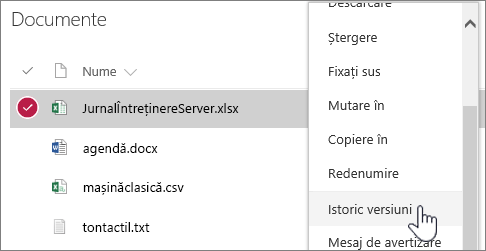
Dacă nu vedeți Istoric versiuni, selectați Mai multe, apoi selectați Istoric versiuni.
-
În caseta de dialog Istoric versiuni , treceți cu mouse-ul peste linkul de dată dintr-o versiune anterioară. Pentru a afișa meniul, selectați săgeata în jos.
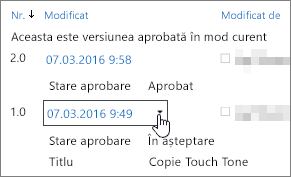
-
În meniu, selectați Restaurare.
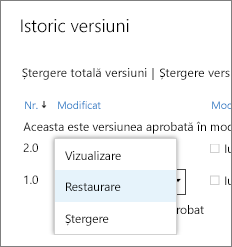
-
Pentru a restaura versiunea selectată ca versiune curentă, selectați OK.
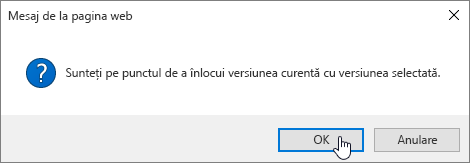
Notă: SharePoint nu elimină versiunea anterioară pe care tocmai ați restaurat-o. Aceasta creează o copie și o transformă în cea mai recentă versiune.
-
După ce ați terminat, selectați X în colțul din dreapta sus al ferestrei Istoric versiuni pentru a-l închide.
Activarea istoricului versiunilor în SharePoint
Istoricul versiunilor este activat în mod implicit în SharePoint, dar dacă nu vedeți comanda Istoric versiuni , este posibil ca aceasta să fie dezactivată. În funcție de modul în care administratorul a configurat SharePoint, este posibil să reușiți să activați controlul versiunilor pentru liste sau biblioteci.
Pentru informații despre SharePoint setări de versiune, consultați Activarea și configurarea controlului versiunilor pentru o listă sau o bibliotecă.
De asemenea, consultați Cum funcționează controlul versiunilor în liste și biblioteci.
Nu sunteți sigur ce versiune aveți? Consultați Ce versiune de SharePoint utilizez?










